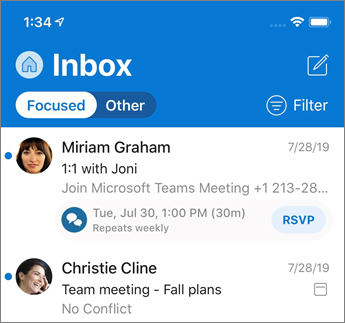在 iOS 和 Android 版 Outlook 中建立及回復電子郵件
Applies To
Outlook for iOS傳送電子郵件
-
輕觸 [撰寫] 按鈕。 在 iOS 版 Outlook 中,在 [收件匣] 郵寄清單右上角的方塊中,有一個手寫筆的圖示。 在 Android 版 Outlook 中,在 [收件匣] 郵寄清單右下角的圓圈中有一個 [+]。
-
在此畫面中,您可以撰寫訊息、新增附件及相片,或傳送您的可用性。
-
撰寫郵件後,請敲擊右上角的箭號以傳送。
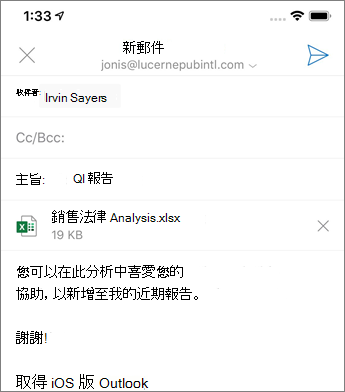
回覆電子郵件
-
在電子郵件的底部,iOS 和 Android 版 Outlook 可讓您全部回復。
-
您也可以選取要回復、轉寄或編輯收件者的箭號。
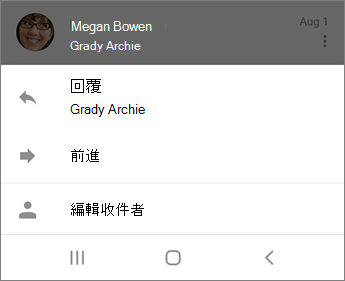
將焦點放在重要的電子郵件上
焦點收件匣會將收件匣分成兩個索引標籤:焦點與其他]。 您最重要的電子郵件位於 [焦點] 索引標籤上,而其餘的索引標籤上仍可存取。
如果您需要微調焦點收件匣,只要在郵件或執行緒交談的頂端敲擊省略號(...),就可以使用 [移至焦點] 或 [移至其他選項]。